在PPT的动画展示中,图片是不可缺失的,因而图片的切换和播放效果显得尤为重要。很多新的PPT模板中有一种图片压碎的效果。更多下载请点击ppt家园。
ppt模板文章推荐:
PPT怎么设计双色文字字体效果
PPT怎么实现圆的中心旋转效果
PPT怎么制作日历翻页动画效果
打开office216,在插入选项卡中,找到图片一项。任意插入一些图片。
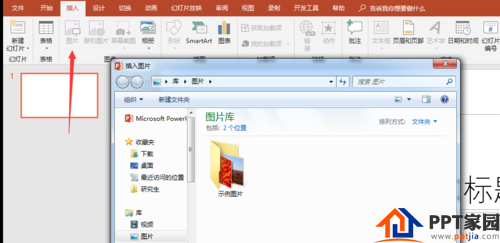
将每张照片放一张PPT中,这样通过切换效果就可以实现。
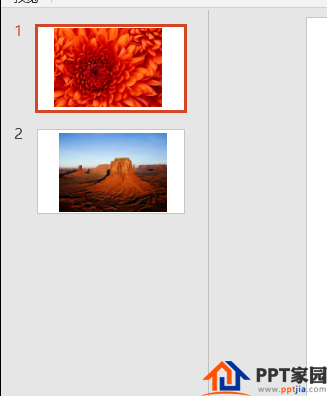
点击切换选项卡,在切换效果中找到压碎一项。要将切换效果设置在第二张。
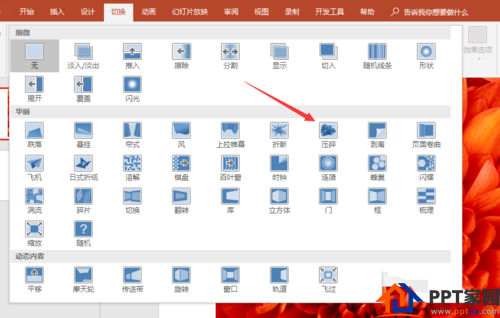
点击预览,可以看到前一张图片出现了被揉成一团的效果。

在切换选项卡的右侧,我们可以看到设置持续时间,这是更改切换时间的设置。
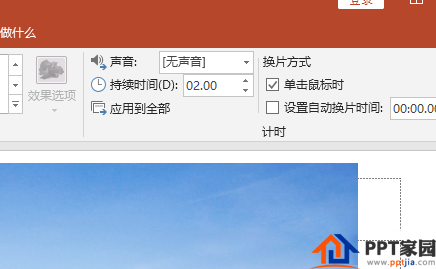
同时,我们也可以在声音一项中,设置切换的声音,使得动画效果更完整。
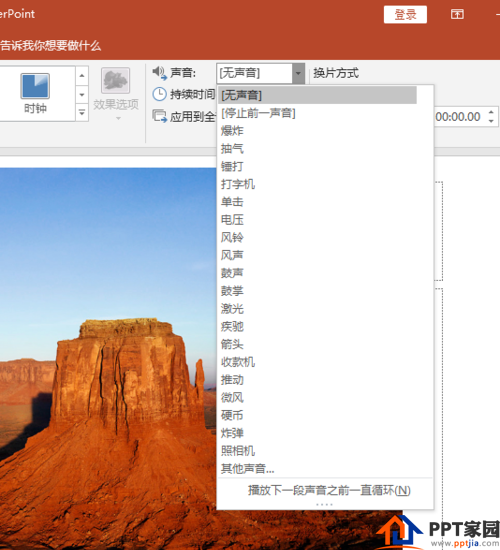
文章为用户上传,仅供非商业浏览。发布者:Lomu,转转请注明出处: https://www.daogebangong.com/articles/detail/How%20to%20make%20picture%20crushing%20effect%20in%20PPT.html

 支付宝扫一扫
支付宝扫一扫 
评论列表(196条)
测试